tplinklogin.net-입력 방법, 관리자, TP-Link 설정에 들어 가지 않음
tplinklogin.net은 TP-Link 공유기의 설정을 입력 할 수있는 다른 주소 (호스트 이름)입니다. 라우터의 제어판으로 들어가는 것입니다. 설정이있는 페이지 자체를 웹 인터페이스라고합니다. 많은 사람들이이를 "라우터 시스템"또는 개인 계정이라고도합니다. 이 경우 마지막 옵션은 전혀 맞지 않습니다. 그러나 오늘은 그것에 관한 것이 아닙니다.
tplinklogin.net 주소 자체는 많은 TP-Link 라우터의 경우에 표시됩니다. 당신이 그것을 본 곳. 공장 사용자 이름은 admin이고 암호도 admin입니다.

위에서 이미 썼 듯이 브라우저에서이 주소로 이동하고 공장 로그인 및 암호 "admin"을 지정하면 라우터 설정으로 이동할 수 있습니다. TP-Link의 새 장치에서 새 주소 tplinkwifi.net은 라우터에 로그인하는 데 사용됩니다. 그리고 장치에 표시된 주소에 관계없이 거의 항상 IP 주소 (192.168.1.1 또는 192.168.0.1)로 라우터 설정으로 이동할 수 있습니다.
중요한 정보! tplinklogin.net 주소는 더 이상 TP-Link에 속하지 않으며 라우터 설정을 입력하는 데 사용할 수 없습니다.뉴스를 믿는다면 회사는 도메인 등록 비용을 지불하지 않고 회사에 매우 많은 돈을 요청한 다른 사람들이 등록했습니다. TP-Link는 이러한 도메인을 구매하지 않았으며 tplinkwifi.net이라는 새 주소를 사용하기 시작했습니다. 192.168.0.1 또는 192.168.1.1에서 설정을 입력 할 수도 있습니다.
라우터의 케이스에 tplinklogin.net 주소가있는 경우 IP 주소를 사용하여 제어판에 들어가야합니다. 이 작업을 수행하는 방법을 자세히 살펴 보겠습니다.
tplinklogin.net으로 이동하지 않고 설정이 열리지 않습니다. 무엇을해야합니까?
도메인 이름은 더 이상 제조 회사에 속하지 않으므로 더 이상 라우터 설정에 액세스하는 데 사용할 수 없습니다. tplinklogin.net 주소가 작동하지 않습니다. 이 페이지로 이동하려고하면 페이지를 사용할 수 없거나 사이트에 액세스 할 수 없다는 오류가 표시됩니다.
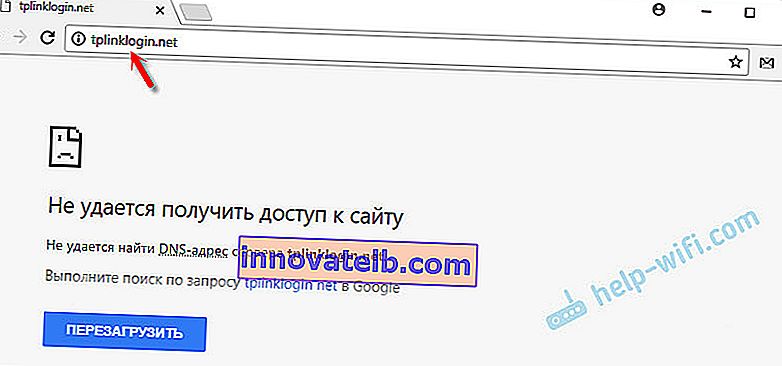
대신 IP 주소 192.168.1.1을 사용해야합니다. 이 주소도 열리지 않으면 192.168.0.1이라는 또 다른 주소가 있습니다. 이 주소 중 하나에서 TP-Link 라우터의 설정에 확실히 액세스해야합니다.
라우터의 제어판에 들어가려면 로그인 할 장치가 케이블 또는 무선 (Wi-Fi)을 통해 라우터에 연결되어 있어야합니다.

그런 다음 Opera, Chrome, Mozilla Firefox 등 아무 브라우저 나 실행합니다 . 192.168.1.1로 이동합니다 . 인증 페이지가 열리지 않으면 오류가 표시되고 다른 주소 인 192.168.0.1 을 시도 하십시오 .
인증 페이지에서 사용자 이름과 비밀번호를 입력합니다. 변경 한 경우 자신의 이름을 지정하십시오 (WiFi 네트워크의 암호와 혼동하지 마십시오). 그렇지 않은 경우 공장 관리인 admin 및 admin을 작성하십시오. 해당 버튼을 클릭하여 로그인하십시오.
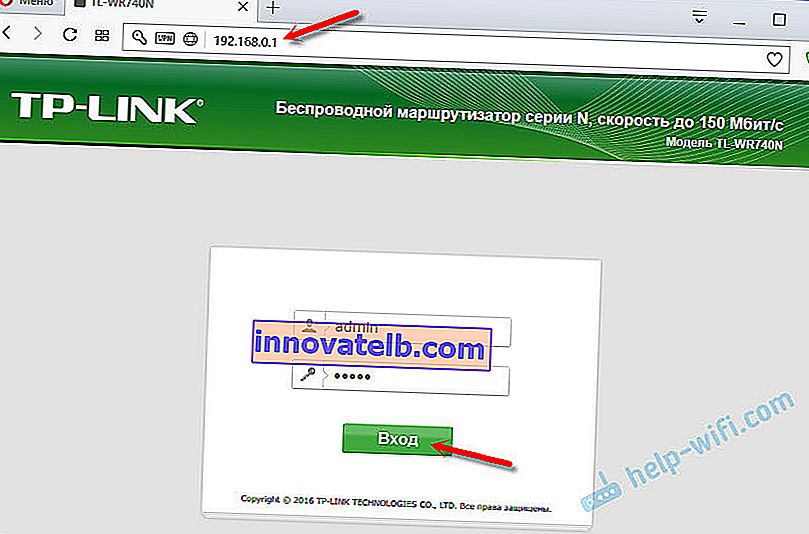
로그인과 비밀번호를 올바르게 입력했다면 TP-Link 공유기 설정 페이지가 열립니다.
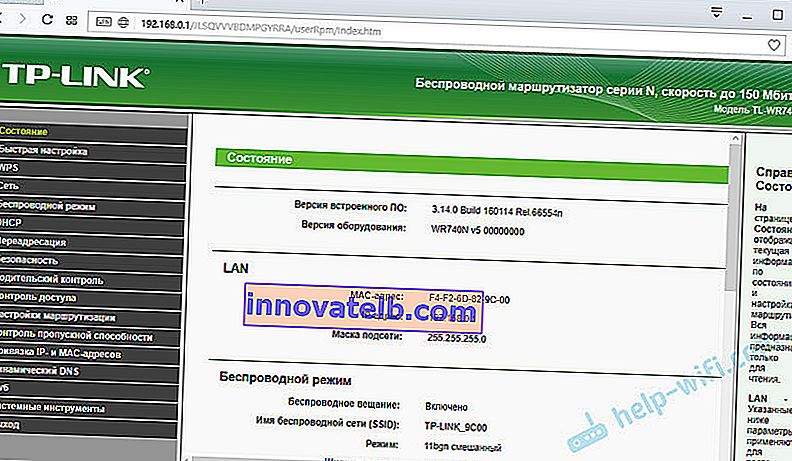
IP 주소로도 라우터 설정을 열 수없는 경우 문서의 솔루션을 참조하십시오. 192.168.0.1 또는 192.168.1.1에 대한 라우터 설정으로 이동하지 마십시오. TP-Link 카테고리에서 특정 모델 설정에 대한 다른 지침과 자세한 문서를 찾을 수 있습니다.
댓글에 질문을 남길 수 있습니다. 모두에게 기꺼이 대답하겠습니다!